
 はじめてのCentOS5.4 手引き
はじめてのCentOS5.4 手引き
背景の変更
背景を変更する方法は何種類かありますが、下の画像は、 画面上部のシステム → 設定 → デスクトップの背景と選択した画面です。
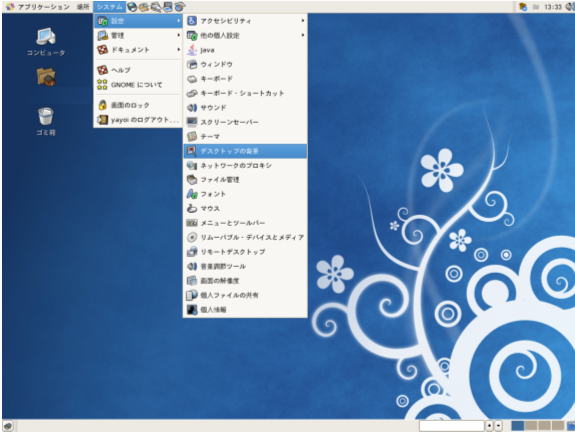
デスクトップ上から開く方法
もうひとつはデスクトップの何もないところを右クリックして表示されたコンテキストメニューの背景の変更を選択した画面です。
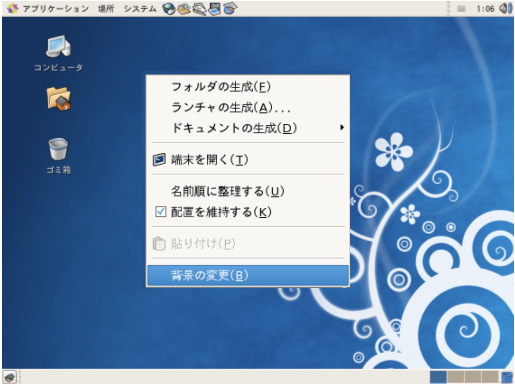
どちらも以下のような同じ画面になります。
デスクトップの背景の変更画面
以下では主に背景画像や画像の有無、また、画像を使わないときの単色の色やグラデーションなどの設定を編集することができます。
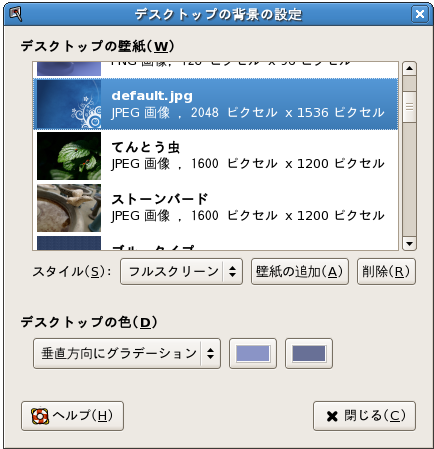
背景の変更
例えば背景の壁紙なしを選択してみます。
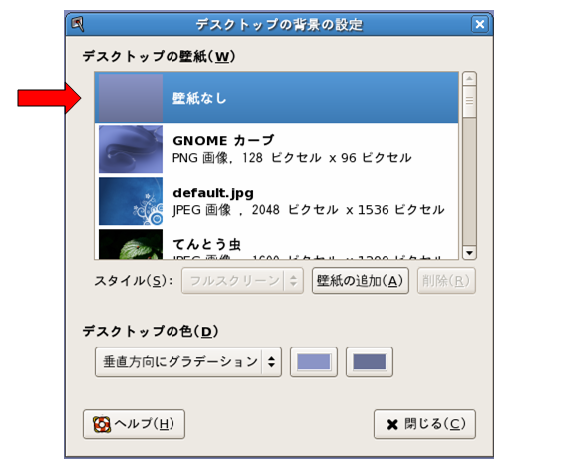
以下のようになりました。
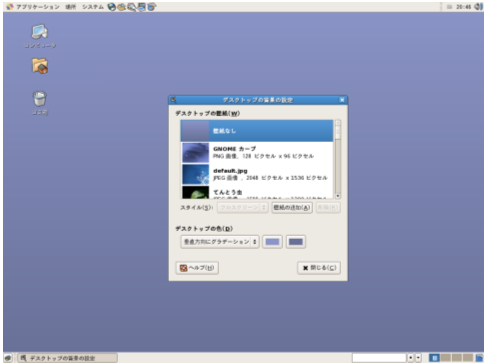
グラデーションを変更してみる
赤い矢印のところの垂直方向にグラデーション → 水平方向にグラデーションくと変更してみます。
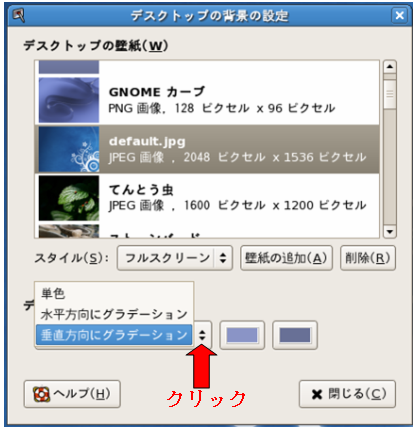
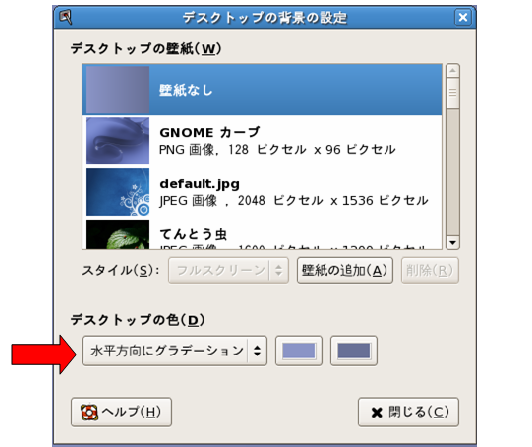
以下のようになりました。グラデーションが変化したのがわかるでしょうか?
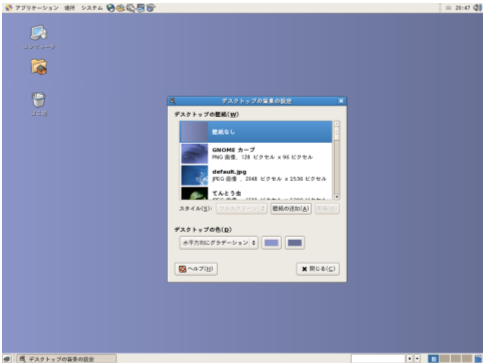
背景のグラデーションの色を変更してみる
今度はグラデーションの色を変えてみましょう。下の画像の赤い矢印の紫色のところをクリックします。

下のはカラーピッカーです。外側の丸い円のところの適当なところをマウスでクリックするとその色に真ん中の三角が変化します。

後は色が変わった三角の好みの部分の色のところをクリックすると色が決定しますから、それでよかったら OK ボタンを押します。
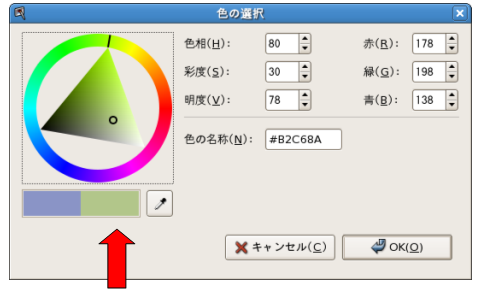
下のように変化しました。
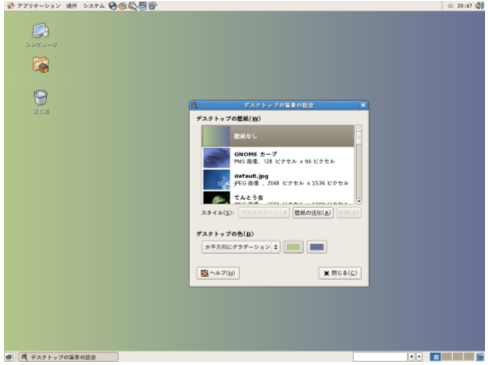
これで自分で好きな色のグラデーションを作って、好みに飾ってみるのもいいかもしれません。
壁紙の変更と追加
ここでは壁紙の変更をしてみたいと思います。下のデスクトップの背景画面にある 壁紙の追加と書かれているボタンを押します。
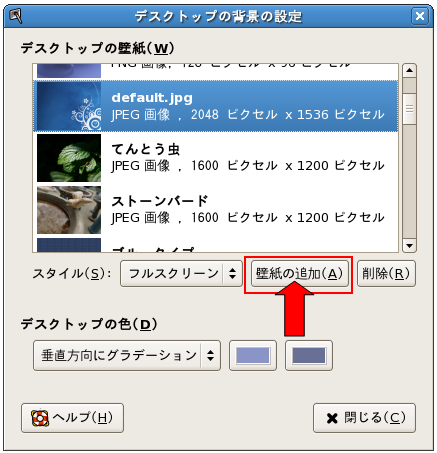
下のような画面に変わったと思いますが、これは壁紙が入っている場所を表示したものです。
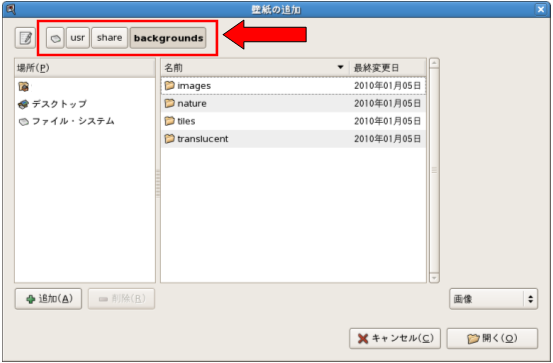
赤い矢印の部分に とありますが、これは場所を示しています。
とありますが、これは場所を示しています。
これを CentOS/Linux 風に書くと /usr/share/background/ というような書き方になり、読み方は一般的に "usr"は"ユーザ"であり、 "share" は"シェア"で、 "background" はそのまま"バックグランド"といいます。" / " はディレクトリをあらわします。
これを文章に直すと、" usrというディレクトリの中のshareというディレクトリの中にあるbackgroundというディレクトリ" ということになります。
さらに上の画面に表示されている"images"というディレクトリをクリックしてみると、その中に入っているファイルが表示されました。
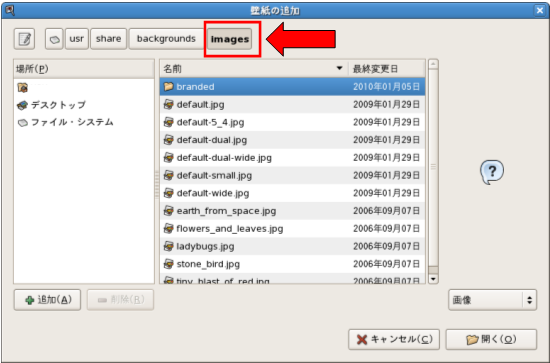
ここでearth_from_space.jpgというファイルを選択してみると、右側にビューで表示されました。
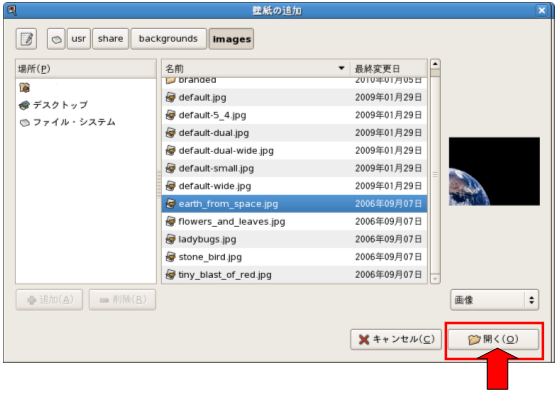
デスクトップの壁紙が下のように変更されました。
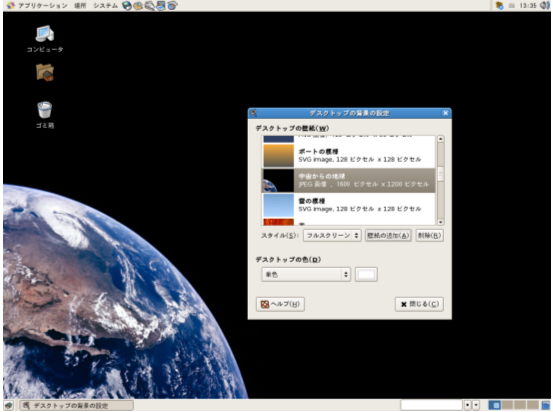
これで後は閉じると書かれたボタンを押せば壁紙の変更は終了になりますし、 もしもやりなおしたければ、壁紙の追加ボタンを押して、今一度同じ操作を繰り返すことになります。
また、気に入った壁紙がなく、自分のお気に入りの壁紙を登録したいと思ったら、この壁紙類が入っている /usr/share/background/ の中へ入れれば自動的にここに表示されます。 その際に、整理のために自分がいれたんだとわかるような名前のディレクトリを作って、その中に入れておくと一目瞭然で、あとの整理が楽になるかもしれません。